修改CAD底圖淡顯的方法
在我們插入DWG參照的時候,插入后顏色較深,想要修改讓顏色顯得淡一些,有什么修改的方法呢?下面我們就一起來看看具體的操作步驟:
方法一:
1. 打開我們要插入的DWG參照:在軟件上方的菜單欄中點擊【插入】,再點擊【DWG參照】;
2. 在彈出的選取覆蓋文件對話框選擇我們要插入的文件,點擊【打開】;
3. 接著在彈出的附著外部參照對話框中,可以選擇插入點、比例以及旋轉(zhuǎn)是否在屏幕上指定,按自己的需要進(jìn)行操作。
4. 指定插入位置等操作完成之后,效果如下圖:
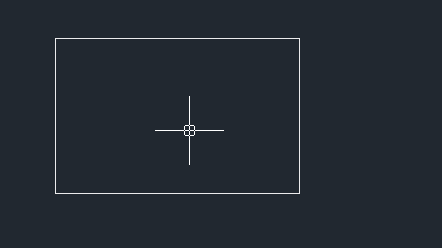
5. 接著修改插入圖形的深淺,在繪畫區(qū)空白處點擊鼠標(biāo)右鍵,在彈出的對話框中選擇【選項】,點擊之后,就會彈出的選項對話框。在這里,我們點擊到【顯示】界面,在右下角的外部參照顯示中滑動調(diào)節(jié)大小,就可以修改顏色深淺;數(shù)值越大,顏色越淺。如果想要顏色深一點,就將數(shù)值調(diào)小。
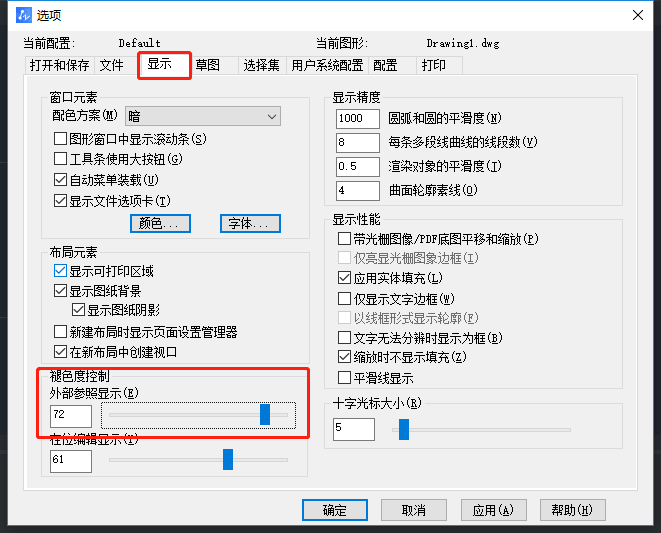
6. 這里我們設(shè)置為72,點擊【確定】之后,效果如下圖所示:
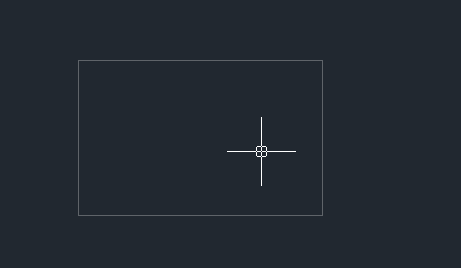
方法二:
1. 先插入DWG參照,插入方法和方法一的1-4步相同;
2. 接著打開圖層管理器,在命令區(qū)輸入:LA,回車,或是直接在軟件右上角點擊“圖層管理器”按鈕。
3. 打開之后修改圖層顏色,將顏色修改為8,這樣底圖顏色也就變淡,效果如下圖所示:
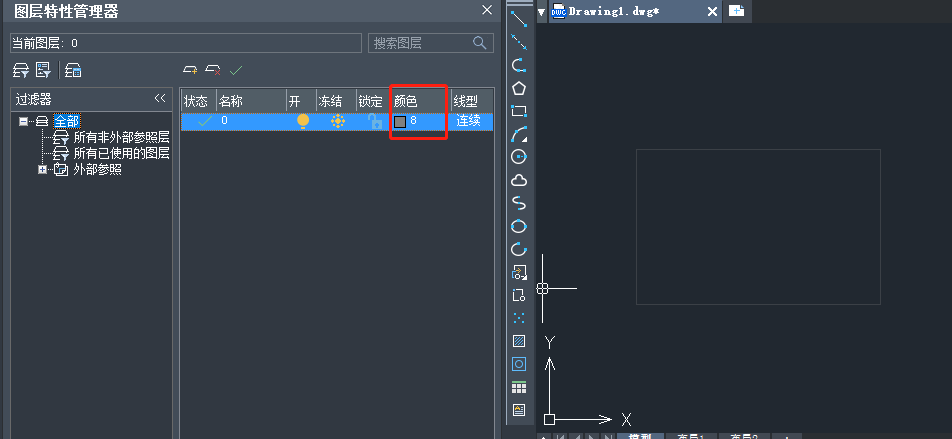
以上就是修改CAD底圖淡顯的兩種方法啦,你學(xué)會如何操作了嗎?
推薦閱讀:CAD軟件
推薦閱讀:CAD制圖
·中望CAx一體化技術(shù)研討會:助力四川工業(yè),加速數(shù)字化轉(zhuǎn)型2024-09-20
·中望與江蘇省院達(dá)成戰(zhàn)略合作:以國產(chǎn)化方案助力建筑設(shè)計行業(yè)數(shù)字化升級2024-09-20
·中望在寧波舉辦CAx一體化技術(shù)研討會,助推浙江工業(yè)可持續(xù)創(chuàng)新2024-08-23
·聚焦區(qū)域發(fā)展獨特性,中望CAx一體化技術(shù)為貴州智能制造提供新動力2024-08-23
·ZWorld2024中望全球生態(tài)大會即將啟幕,誠邀您共襄盛舉2024-08-21
·定檔6.27!中望2024年度產(chǎn)品發(fā)布會將在廣州舉行,誠邀預(yù)約觀看直播2024-06-17
·中望軟件“出海”20年:代表中國工軟征戰(zhàn)世界2024-04-30
·2024中望教育渠道合作伙伴大會成功舉辦,開啟工軟人才培養(yǎng)新征程2024-03-29
·玩趣3D:如何應(yīng)用中望3D,快速設(shè)計基站天線傳動螺桿?2022-02-10
·趣玩3D:使用中望3D設(shè)計車頂帳篷,為戶外休閑增添新裝備2021-11-25
·現(xiàn)代與歷史的碰撞:阿根廷學(xué)生應(yīng)用中望3D,技術(shù)重現(xiàn)達(dá)·芬奇“飛碟”坦克原型2021-09-26
·我的珠寶人生:西班牙設(shè)計師用中望3D設(shè)計華美珠寶2021-09-26
·9個小妙招,切換至中望CAD竟可以如此順暢快速 2021-09-06
·原來插頭是這樣設(shè)計的,看完你學(xué)會了嗎?2021-09-06
·玩趣3D:如何巧用中望3D 2022新功能,設(shè)計專屬相機?2021-08-10
·如何使用中望3D 2022的CAM方案加工塑膠模具2021-06-24
·CAD繪制大眾車標(biāo)2022-11-22
·CAD指定比例縮放的方法2020-08-07
·CAD中的等間距點2017-09-29
·怎么用CAD繪制六棱柱?2019-11-22
·CAD中撤銷操作的方法匯總2018-05-10
·CAD延伸兩條不相交直線至相交2023-05-04
·CAD字體常識簡介:True Type字體2020-03-30
·如何去除CAD打印圖紙時自動留的白邊2018-04-27








